西门子S7-200 SMART V2.5新增功能与组态智能设备的步骤
1、打开PROFINET向导,选中“智能设备”(I-Device)复选框并分配固定IP地址和站名,如下图所示:
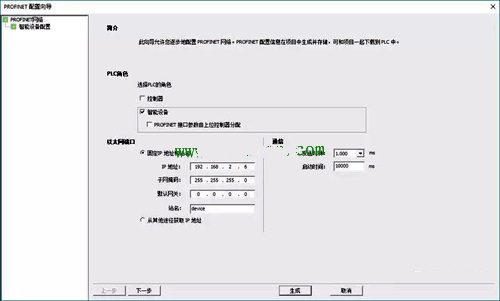
2、组态以下8个传送区:
3、导出GSDML文件。将会创建一个智能设备GSDML文件。
4.、生成组态。然后会创建智能设备项目。
5、将该项目下载到智能设备CPU。
6、打开新项目并导入智能设备GSDML文件。
7、导航到PROFINET向导。选中“控制器”(Controller)复选框,分配固定IP地址和站名,如下图所示:
8、导航到下一页面,通过所导入GSDML文件定义的CPU ST60会显示在“PROFINET设备目录树”下的“PROFINET IO”节点中。
9、将“CPU ST60 V02.05.00”添加到设备表:
由于本例中为智能设备组态选择的是“固定IP地址和站名”(Fixed IP address andname),并且通过导入智能设备GSDML文件的方式将该智能设备添加到设备表,因此不需要在此更改设备名和IP地址。
10、导航到下一页面,传送区组态信息会自动显示在模块组态页面。
11、导航到下一页面,检查子模块信息。
12、确认完成页面中的组态。
13、单击“生成”(Generate)按钮保存组态。
14、将该项目下载到控制器CPU。
注意:对于用作控制器的S7-200 SMART CPU,如果该控制器组态了其下位设备的I&M数据记录,并将项目下载到该控制器,则在该控制器与其下位设备连接后,该I&M数据记录将被写入下位设备。对于用作智能设备的S7-200 SMART CPU,如果将项目下载到智能设备,则I&M数据将被清除。
(责任编辑:admin) |
西门子S7-200系列SMART V2.5新增功能与组态智能设备的步骤
时间:2020-01-17 16:31来源:未知 作者:admin 点击:
次
西门子S7-200 SMART V2.5新增功能与组态智能设备的步骤
顶一下
(0)
0%
踩一下
(0)
0%
------分隔线----------------------------
- 发表评论
-
- 最新评论 进入详细评论页>>
- 推荐内容
-
- PLC顺序功能图中的一个顺控器的转
怎么从PLC顺序功能图中的一个顺控器的转换到另一个顺控器?...
- 怎样在虚拟机中安装西门子WINCC软件
如何在虚拟机中安装WINCC软件...
- 西门子WINCC7.0与S7-200通过OPC通讯(
西门子WINCC7.0与S7-200系列PLC通过OPC通讯(PPI)...
- WinCC Flexible创建的项目怎样移植到博
西门子WinCC Flexible 2008 SP4创建的项目如何移植到博途软件中...
- 西门子plc S7-200系列和组态软件的通
西门子plc和组态软件的通讯...
- 西门子已存储程序的MMC卡报故障的
已存储程序的MMC卡报故障的原因及解决办法...
- PLC顺序功能图中的一个顺控器的转
